スマートフォンのSIMロック解除は、端末の自由度を高め、より柔軟な利用を可能にする重要な手続きです。ソフトバンクユーザーにとって、マイソフトバンクを利用したSIMロック解除は、簡単で無料、そして自宅で完結できる便利な方法です。
本記事では、マイソフトバンクでのSIMロック解除の手順や注意点、必要な条件などを詳しく解説します。iPhoneやAndroidスマートフォンの違い、解約後の対応、よくある質問まで幅広くカバーしていますので、SIMロック解除を検討している方は、ぜひ参考にしてください。
ソフトバンクの端末をより自由に使いこなすための第一歩として、このガイドをお役立てください。

マイソフトバンクでSIMロック解除する方法
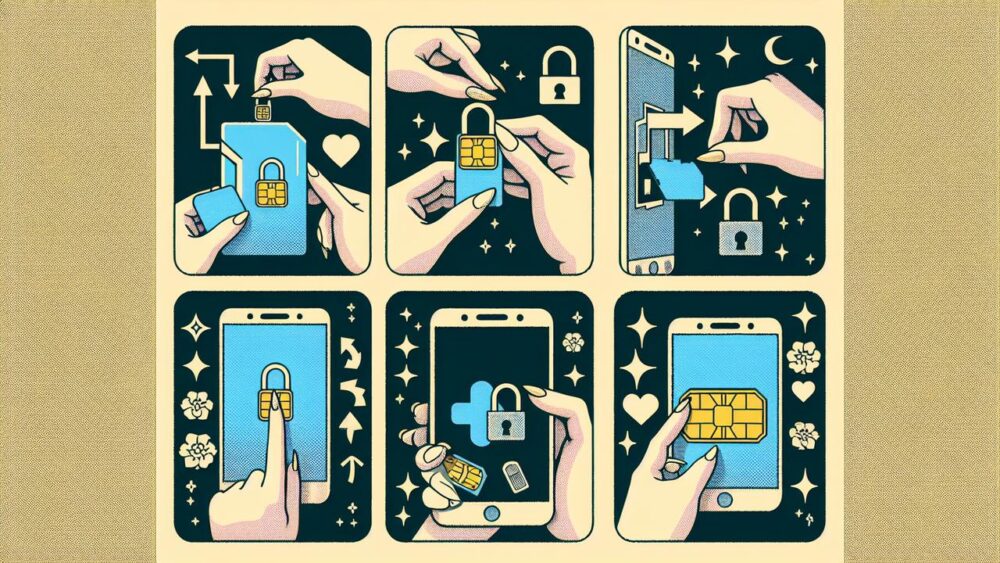
ソフトバンクSIMロック解除の条件
ソフトバンクのSIMロック解除には、いくつかの条件があります。まず、対象機種であることが必要です。2015年5月以降に発売された端末のほとんどが対象となります。
また、端末の購入方法によって条件が異なります。一括払いの場合は、購入後すぐにSIMロック解除が可能です。一方、分割払いの場合は、購入日から100日経過していることが条件となります。
ただし、クレジットカード払いの場合や、過去にSIMロック解除を行ったことがある場合は、100日以内でも解除できることがあります。
マイソフトバンクでの手続き手順
マイソフトバンクでのSIMロック解除手続きは、非常に簡単です。まず、マイソフトバンクにログインし、右上のメニューから「契約・オプション管理」を選択します。
次に、「オプション」を選び、関連メニューから「SIMロック解除対象機種の手続き」をクリックします。そして、端末のIMEI(製造番号)を入力し、「次へ」をタップします。
最後に「解除手続きする」をタップすれば、手続きは完了です。この一連の流れは、3分程度で終わります。
SIMロック解除に必要な情報
SIMロック解除に必要な情報は、主に2つあります。1つ目は、マイソフトバンクにログインするためのSoftBank IDです。もし、SoftBank IDをお持ちでない場合は、新規作成が必要です。
2つ目は、端末のIMEI(製造番号)です。これは、端末の設定画面や電話アプリから確認できます。iPhoneの場合は、設定→一般→情報→物理的SIMで確認できます。Androidの場合は、設定→システム→端末情報→デバイス情報で確認できます。
これらの情報を事前に用意しておくと、スムーズに手続きを進めることができます。
iPhoneのSIMロック解除方法
iPhoneのSIMロック解除は、マイソフトバンクでの手続き後、端末側での設定が必要です。まず、SIMロック解除完了後、iPhoneの電源をオフにします。
次に、ソフトバンク以外のSIMカードを挿入し、電源をオンにします。画面に「アクティベーションが必要です」と表示されたら、「了解」をタップし、画面のロックを解除します。
その後、Wi-Fiまたはモバイルデータ通信に接続し、アクティベーションを開始します。iPhoneが起動すれば、SIMロック解除の設定は完了です。
なお、iOS 14以降では、設定→一般→情報→SIMロックで、解除状況を確認できます。
Androidスマホの解除コード入力
Androidスマホの場合、Google Pixel以外は解除コードの入力が必要です。まず、SIMロック解除手続き完了後、端末の電源をオフにします。
次に、ソフトバンク以外のSIMカードを挿入し、電源をオンにします。画面に「無効なSIMカードです」と表示された後、自動的に解除コード入力画面に切り替わります。
ここで、マイソフトバンクで表示された解除コードを入力し、「ロック解除」をタップします。これで、SIMロック解除の設定は完了です。
解除コードは忘れないよう、必ず紙などにメモしておくことをおすすめします。
ソフトバンクSIMロック解除の費用
ソフトバンクのSIMロック解除にかかる費用は、手続き方法によって異なります。マイソフトバンクを利用した場合、手続きは完全無料です。
一方、ソフトバンクショップで手続きを行う場合は、3,300円の事務手数料がかかります。そのため、費用を抑えたい方は、マイソフトバンクでの手続きがおすすめです。
ただし、マイソフトバンクでの手続きが難しい場合や、詳しい説明が必要な場合は、ショップでの手続きも選択肢の一つです。
解約後のSIMロック解除について
ソフトバンクを解約した後でも、SIMロック解除は可能です。ただし、いくつかの条件を満たす必要があります。
まず、SIMロック解除対象機種であることが条件です。また、ネットワーク利用制限やおまかせロックなどの各種ロックがかかっていないことも必要です。
解約後のSIMロック解除手続きも、マイソフトバンクから行うことができます。手順は契約中の場合と同じですが、SoftBank IDが必要になるので、解約前に作成しておくことをおすすめします。
なお、解約後のSIMロック解除も無料で行えます。ただし、端末の故障や水濡れがある場合は、解除できない可能性があるので注意が必要です。
マイソフトバンクSIMロック解除の注意点
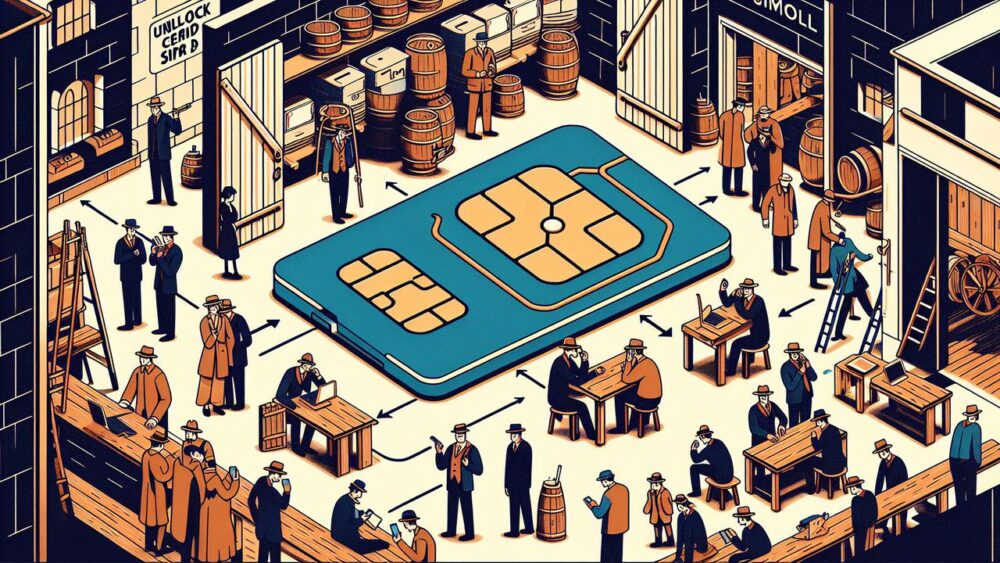
SIMロック解除できない場合の原因
SIMロック解除ができない場合、いくつかの原因が考えられます。まず、端末がネットワーク利用制限の対象となっている可能性があります。これは、端末の紛失や盗難報告がされている場合に起こります。
また、利用料金や端末代金の支払いを滞納している場合も、SIMロック解除ができません。さらに、端末が故障していたり、水濡れしていたりすると、解除できないことがあります。
これらの問題がある場合は、まずそれぞれの問題を解決する必要があります。支払いの滞納がある場合は支払いを済ませ、端末の故障や水濡れの場合は修理を行ってから、再度SIMロック解除を試みましょう。
ネットワーク利用制限の確認方法
ネットワーク利用制限の有無は、ソフトバンクの公式サイトで簡単に確認できます。確認方法は以下の通りです。
まず、ソフトバンクの「ネットワーク利用制限確認」ページにアクセスします。次に、端末のIMEI番号を入力し、「確認する」ボタンをクリックします。
結果として「○」が表示された場合、ネットワーク利用制限はかかっていません。一方、「△」や「×」が表示された場合は、制限がかかっている状態です。
ネットワーク利用制限がかかっている場合、SIMロック解除はできません。この場合、ソフトバンクのカスタマーサポートに問い合わせて、制限解除の可能性を確認する必要があります。
SIMロック解除の完了確認方法
SIMロック解除が完了したかどうかは、端末の設定で確認できます。iPhoneとAndroidで確認方法が異なりますので、それぞれ見ていきましょう。
iPhoneの場合:
- 「設定」アプリを開きます。
- 「一般」をタップします。
- 「情報」をタップします。
- SIMロックの項目が「SIMロックなし」となっていれば解除完了です。
Androidの場合:
- 「設定」アプリを開きます。
- 「デバイス情報」をタップします。
- 「SIMカードの状態」をタップします。
- SIMカードステータスの項目に「許可されています」と表示されていれば解除完了です。
これらの方法で確認できない場合は、他社のSIMカードを挿入して動作確認を行うこともおすすめです。
契約なしでのSIMロック解除手順
ソフトバンクとの契約がない場合でも、SIMロック解除は可能です。手順は以下の通りです。
- ソフトバンクの専用サイトにアクセスします。
- SoftBank IDでログインします。
(SoftBank IDをお持ちでない場合は、新規作成が必要です) - 注意事項を確認し、SIMロックを解除したい端末のIMEI番号を入力します。
- 画面の指示に従って手続きを進めます。
なお、契約なしでSIMロック解除を行う場合も、端末がSIMロック解除の条件を満たしている必要があります。また、IMEI番号の確認方法や、SoftBank IDの作成方法がわからない場合は、ソフトバンクのカスタマーサポートに問い合わせることをおすすめします。
解除後の他社SIM利用について
SIMロック解除後は、他社のSIMカードを使用できるようになります。ただし、いくつか注意点があります。
まず、端末の周波数帯に注意が必要です。ソフトバンクの端末が対応している周波数帯と、利用したい他社の周波数帯が合致しているか確認しましょう。
また、APN設定の変更が必要な場合があります。APNとは、インターネットに接続するための設定のことです。他社のSIMカードを使用する際は、その会社の指定するAPN設定に変更する必要があります。
さらに、一部の機能やサービスが利用できなくなる可能性もあります。例えば、キャリアメールや一部のキャリア独自のアプリなどが使えなくなることがあります。
これらの点に注意しながら、他社のSIMカードを利用することで、より自由な端末の使い方が可能になります。
SIMロック解除のよくある質問
SIMロック解除に関して、よくある質問をいくつか紹介します。
Q1: SIMロック解除にはどのくらい時間がかかりますか?
A1: マイソフトバンクでの手続きなら、即時解除されます。ただし、午後9時~翌午前9時の申し込みは、翌午前9時以降の処理となります。
Q2: SIMロック解除は有料ですか?
A2: マイソフトバンクでの手続きは無料です。ただし、ショップでの手続きは3,300円の手数料がかかります。
Q3: 解約後でもSIMロック解除はできますか?
A3: はい、可能です。ただし、端末がSIMロック解除の条件を満たしている必要があります。
Q4: iPhoneもSIMロック解除できますか?
A4: はい、iPhone 6s以降のモデルであればSIMロック解除が可能です。
これらの質問以外にも不明点がある場合は、ソフトバンクのカスタマーサポートに問い合わせることをおすすめします。
ショップでのSIMロック解除との違い
マイソフトバンクでのSIMロック解除とショップでの解除には、いくつかの違いがあります。
まず、費用面での違いがあります。マイソフトバンクでの手続きは無料ですが、ショップでは3,300円の手数料がかかります。
次に、手続きにかかる時間の違いがあります。マイソフトバンクなら24時間いつでも申し込みが可能で、すぐに処理されます。一方、ショップでは営業時間内の対応となり、混雑状況によっては待ち時間が発生する可能性があります。
ショップでは専門スタッフによる対面サポートが受けられます。操作に不安がある方や、詳しい説明が必要な方にはショップでの手続きがおすすめです。
一方、マイソフトバンクでの手続きは、自宅で簡単に行えるという利点があります。時間や場所の制約がなく、スムーズに手続きを進められます。
どちらの方法を選ぶかは、個人の状況や好みによって異なりますが、多くの場合、マイソフトバンクでの手続きが便利でコスト効率も良いでしょう。
まとめ
以下にポイントをまとめます。
こんな記事も読まれています:


